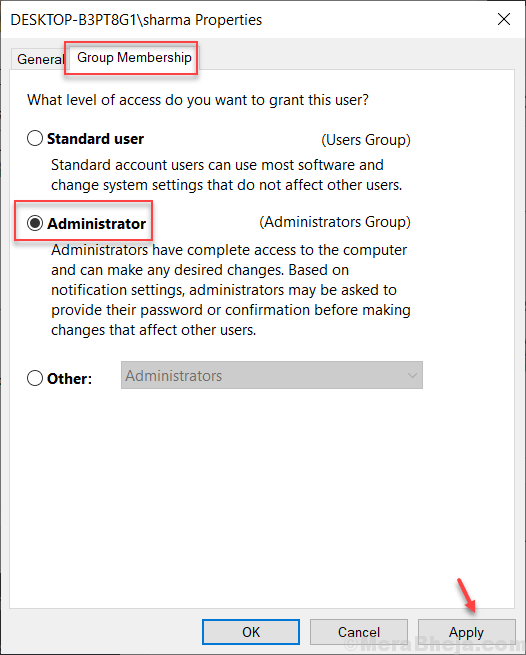Mange brukere av Windows 10 når de prøver å avinstallere eller slette noen programmer fra datamaskinen, står overfor en feilmelding som sier at de trenger administrativt privilegium for det. Dette skjer også med brukerne som har en konto på Windows 10-datamaskinen. En av årsakene kan være at de kan ha endret brukeren din fra admin til standard. Uansett hva som kan være årsaken, men hvis du også står overfor denne feilen, her er det løsninger som løser dette problemet.
Fix 1 - Bruke ledeteksten
1. trykk CTRL + SKIFT + Esc tastene sammen på tastaturet for å åpne Oppgavebehandling.
2. Gå til Fil> Ny utforsker.
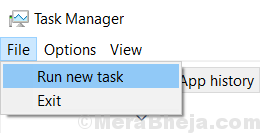
3. Skrive cmd i tekstboksen og sjekk alternativet lage denne oppgaven med administrative rettigheter.
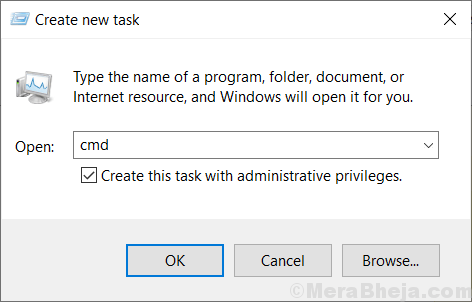
4. Kopier og lim inn kommandoen nedenfor i ledetekstvinduet og trykk enter-tasten.
nettbrukeradministrator / aktiv: ja
Nå lukker du vinduet og prøver på nytt.
Fix 2 - Deaktiver LUA
1. Søk regedit i søkefeltet i Windows 10. Klikk på søkeresultatet for å åpne registerredigerer.
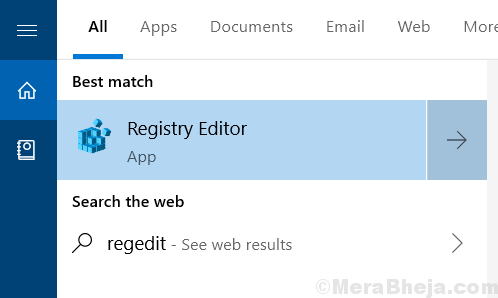
2. I registerredigereren er det bare å bla til følgende bane.
HKEY_LOCAL_MACHINE \ SOFTWARE \ Microsoft \ Windows \ CurrentVersion \ Policies \ System
3. På høyre side lokaliser EnableLUA .
4. Dobbeltklikk på EnableLUA for å endre det.
5. endre verdidataene til 0.

6. Lukk registereditoren og start på nytt din datamaskin.
Fix 3 - Bruk av datamaskinadministrasjon
1. trykk Windows-tast + R-tast sammen fra tastaturet for å åpne kjør kommandoboks.
2. Nå Skriv compmgmt.msc i den og klikk OK.
3. Dobbeltklikk nå for å utvide Lokale brukere og grupper, og klikk deretter på Brukere mappe .
4. Høyreklikk nå Administrator og klikk på eiendommer.
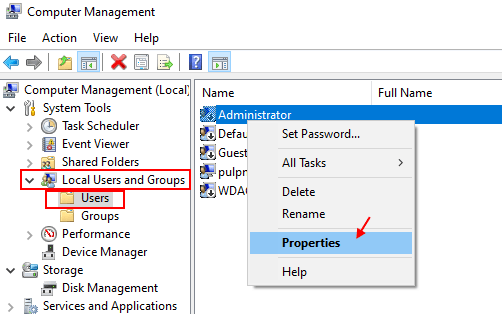
5. Fjern merket Kontoen er deaktivert alternativ.
6. Klikk på Søke om.
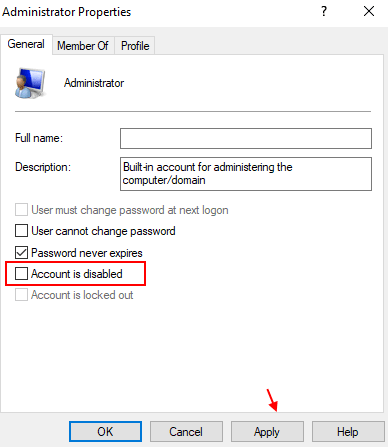
7. Lukk alle vinduene. logg ut av datamaskinen og logg på igjen ved hjelp av administratorkontoen.
Problemet ditt blir løst.
Fix 4 - Bruke netplwiz
1. Søk netplwiz i søkefeltet i Windows 10.
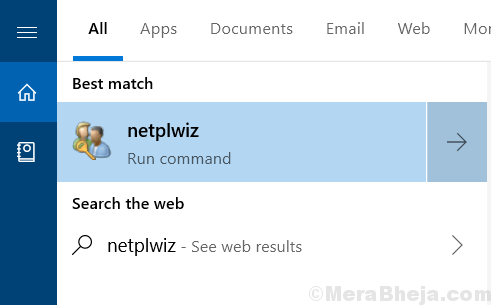
2. velg brukernavnet og klikk deretter eiendommer.

3. Klikk på Gruppemedlemskap fanen.
4. å velge administrator radioknapp .
5. Klikk på Søke om.